云雀361打印共享软件是一款免费好用的打印机共享软件,该软件主要方便用户局域网上不同用户进行打印机的自定义共享操作,软件提供了人性化的设置界面,支持xp,win7,win8等操作系统,配置完成后还可以实现远程打印,避免了手工设置打印机带来的复杂操作步骤。
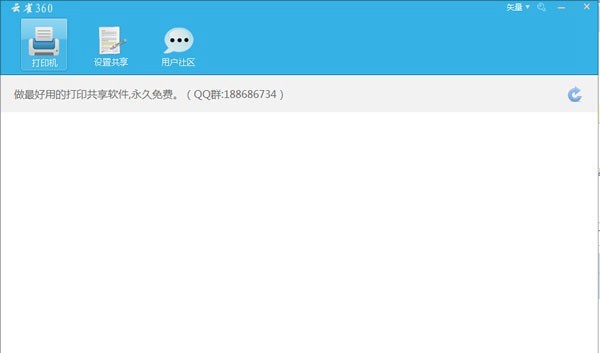
安装教程
1、双击“Setup.exe”进入到安装向导
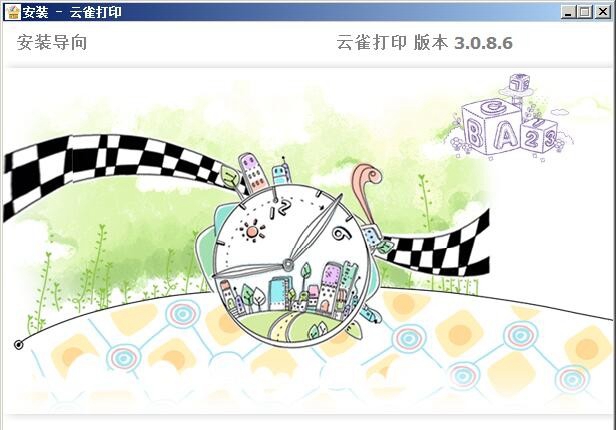
2、下一步出现协议,选择我接受
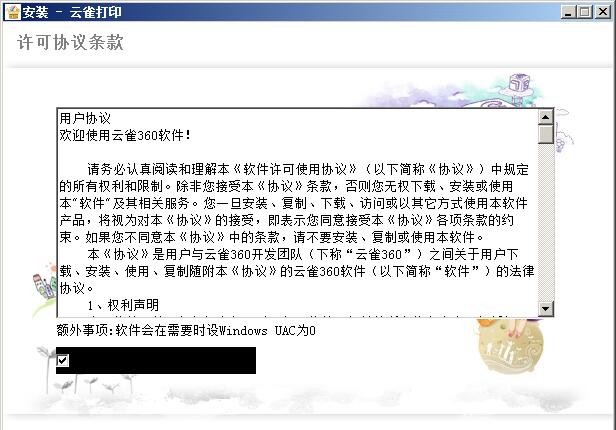
3、继续下一步就会开始云雀打印软件的安装了
4、完成后运行软件,如下图
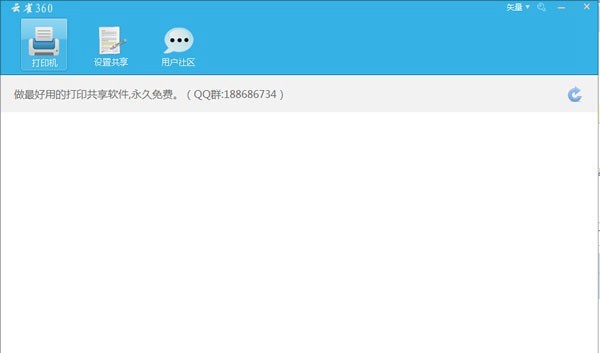
5、然后添加共享就可以了
主要功能
1、打印共享设置简便,规避xp,win7,win8之间共享打印机的繁琐操作;
2、可以远程共享打印,而不仅限制在局域网内;
3、永久免费。
常见问题
登录错误:
用户名或密码错误 ---不多解释... 提醒一下:用户名栏里要填写邮箱账号,而不是昵称。
web验证失败---连接服务器验证网站失败。看看IE能否打开网站如果不行,则需要修改DNS解析IP
登录错误 -2 ---连接服务器失败。有多种情况,1检查是否断网 2检查是否路由防火墙屏蔽了UDP 9013-9016端口 3是否宽带运营商网络线路故障
登录错误 -7--与服务器连接网络质量差。多试几次
打印数据获取(压缩)失败:
解决方案:
1.检查 c:\windows\ 文件夹下,有没有 Temp 文件夹,如果没有,则需要 新建一个
2.桌面云雀图标->鼠标右键->以管理员权限运行
使用方法
1.自己的机器 和 接打印机的机器 都安装上云雀361客户端软件。(目前云雀必须在至少两台电脑间使用,一台接真实打印机的主机端,一台客户端,不能在 主机端自己打印自己。)
上述两台机器分别在云雀361官网注册邮箱账号,在云雀361客户端软件中使用邮箱账号登录;
官网注册链接: http://www.yunque361.com/user/register
(注:不激活邮箱帐号也可以正常登录使用,激活后有利于账号安全)
(云雀除了局域网打印,更可以实现互联网打印,只要电脑连上网,就可以远程打印)
2.然后,接打印机那台机器在软件上'设置共享'里设置一下共享哪台打印机,同时可以做一下权限设置;
注意:连接打印机的电脑,不能把打印驱动设置为云雀的,必须使用您原来的打印机驱动(可在windows的打印机设置里面查看)
3.你自己机器上就能看到那台打印机了,如果看不到,说明不是一个局域网的,要查找一下打印机;
根据对方 邮箱账号 可以查找,查到后 添加,然后到‘打印机’界面里看一下有没有,
还没有的话可以点一下右上角‘刷新’;
这样查找的话,需要接打印机那台机器在权限设置里做个授权给你的账号;
4.然后,在你自己机器上打印文档时就可以找到 ‘云雀网络打印机’ 打印了,就像使用普通的windows
局域网共享打印机一样。如果你是win7或8的操作系统,找不到‘云雀网络打印机’的话,退出软件,然后
桌面->云雀图标->右键->以管理员权限运行,应该就可以有‘云雀网络打印机’了。
5.支持 针式打印机打印快递单,发票等 非标准尺寸纸张了。
- 欧美顶级ppt免费模板网站 设计师必收藏的10个免费欧美ppt网站
- 申请中国签证如何拍照片 附中国签证申请相片规格要求
- Microsoft Office 2021官方正式破解版 简体中文下载
- 网页转轻应用如此简单一个“浏览器系统”App帮你一键完成高效浏览网站
- 阿里云oss上传工具ossutil详细教程
- Xcode13正式版40个新特性整理汇总
- 分享JSX行内样式与CSS互转工具
- 关于使用Xcode的奇技淫巧
- Office2022全家桶永久激活 终身授权
- word文档损坏怎么修复 docx文档修复破解教程
- 系统窗口美化工具Stardock WindowFX安装教程(附注册机)
- 电脑投屏软件Transcreen激活安装教程(附下载)


 幸存者危城
幸存者危城 朕的江山
朕的江山 无尽洪荒
无尽洪荒 明珠三国
明珠三国 远征手游
远征手游 蜀山传奇
蜀山传奇 梦想城镇
梦想城镇 逍遥情缘
逍遥情缘 猎魔勇士
猎魔勇士 功夫之夜
功夫之夜 地心守护
地心守护 风暴迷城
风暴迷城 坍塌世界
坍塌世界 萌学园战纪
萌学园战纪 疯狂动物园
疯狂动物园 模拟城市:我是市长
模拟城市:我是市长 军棋
军棋 少年名将
少年名将





